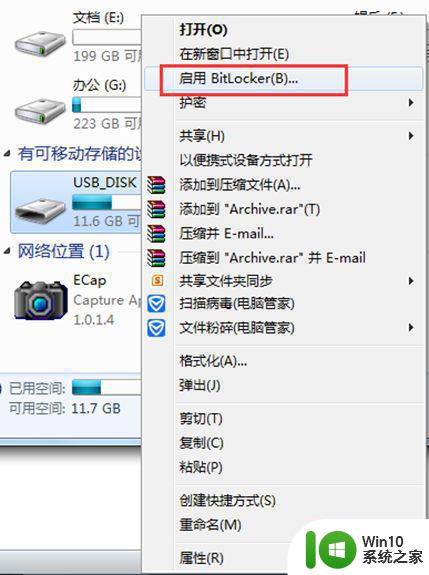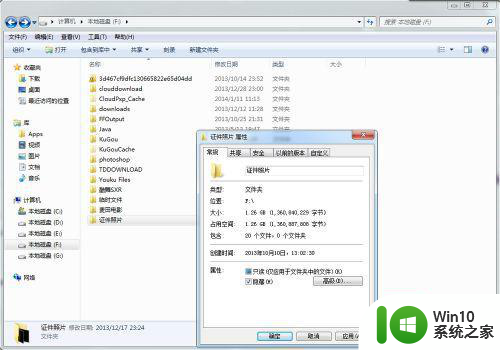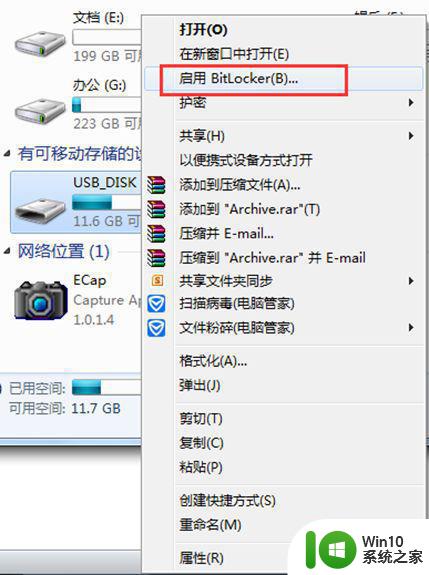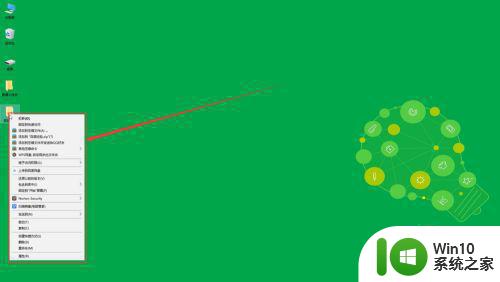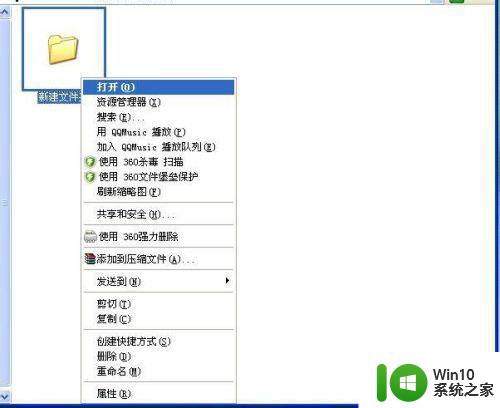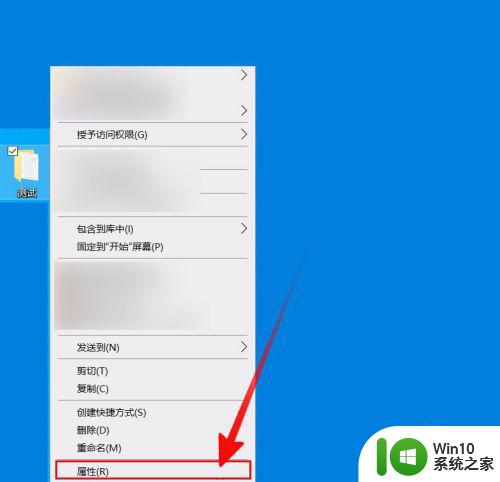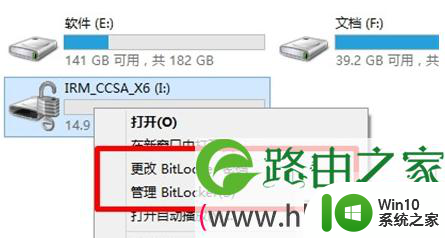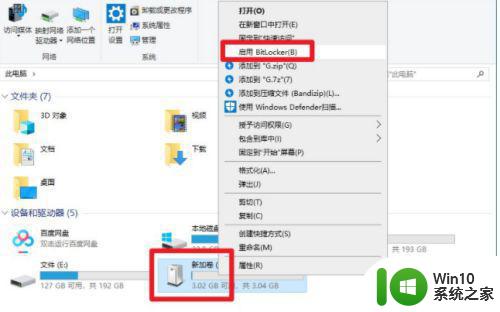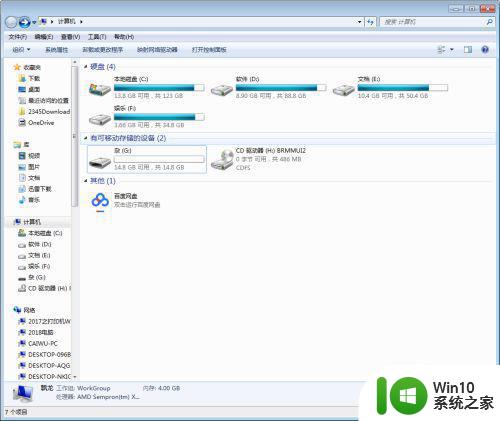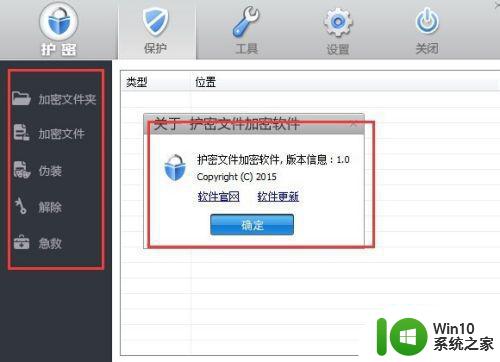如何在Windows系统中给U盘文件夹设置密码 怎样使用第三方工具为U盘文件夹加密保护
现如今随身携带的U盘已成为人们日常工作中不可或缺的存储工具,但是在一些机密文件存储于U盘中时,如果遗失或者被盗,会给个人和公司带来巨大的损失和风险。因此为U盘文件夹设置密码成为了必不可少的保护措施。本文将介绍如何在Windows系统中给U盘文件夹设置密码,同时还将向大家推荐一些第三方工具,为U盘文件夹提供更加全面的加密保护。
具体方法:
1、插入U盘在要加密的U盘上右键,点击【启用BitLocker】。
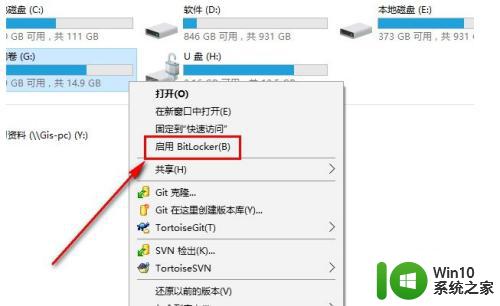
2、选择解锁方式,选择使用密码解锁此驱动器,输入想要设置的密码。
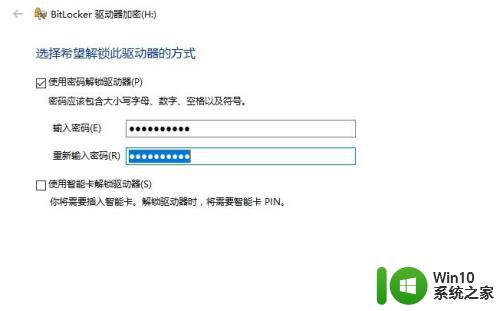
3、为防止忘记密码后无法打开U盘需要备份恢复密钥。这个很重要,当你忘记密码的时候,可以使用这个密钥重置你的密码。备份有三个选择:一是保存到你的【微软账户】,一个是【保存到文件】,另一个是【打印】出来,保存纸质的东西。一般选择保存到文件就行了。也可以保存到其他地方。
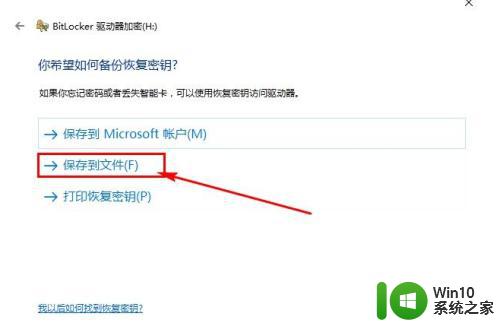
4、选择保存到文件。要注意的是,不能把恢复密钥保存在非移动驱动器的根目录下,也不能保存在已加密的移动磁盘中。
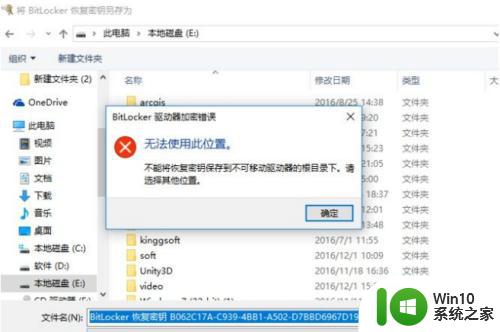
5、选择要加密的驱动器空间大小,根据提示按自己的需求选择即可。
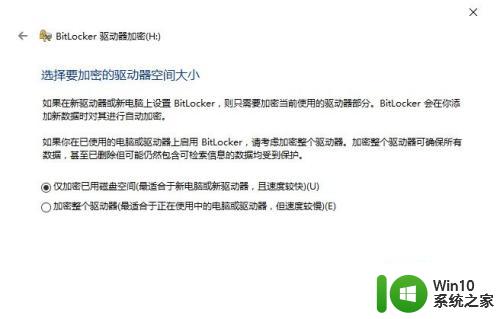
6、选择要使用的加密模式,移动U盘加密,兼容模式即可。

7、切准备完成,开始加密移动U盘!点击开始加密后就会给U盘加密了,完成后U盘就带上密码了,不输入密码是无法打开这个U盘的。
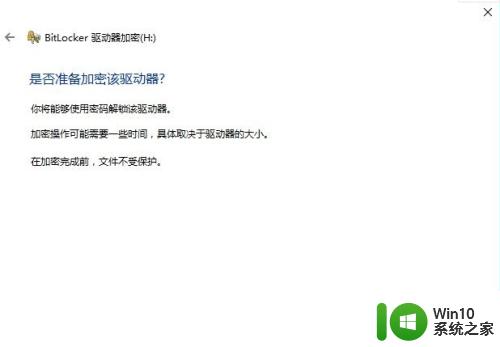
以上就是在Windows系统中给U盘文件夹设置密码的全部内容,如果您遇到这种问题,可以按照这些方法来解决,希望这些方法对您有所帮助。